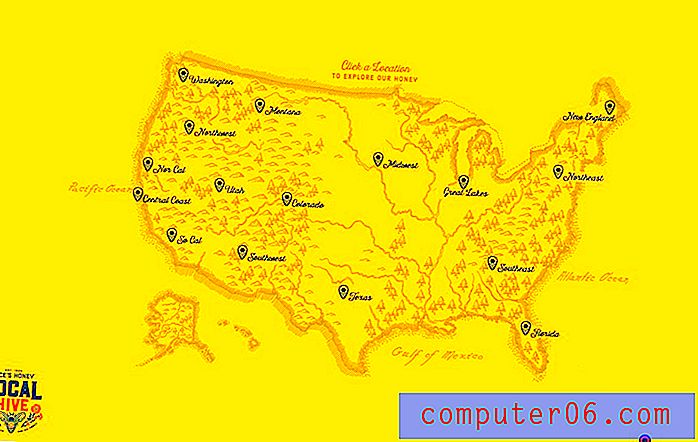Come modificare la cartella predefinita di Windows Explorer
Il computer Windows 7 utilizza una struttura organizzativa costituita da file archiviati in cartelle. Ciò ha lo scopo di semplificare il riferimento alla posizione di un articolo specifico in modo da poterlo individuare nel modo più semplice possibile. Il programma che usi per sfogliare le tue cartelle e i tuoi file si chiama Esplora risorse. Mentre Esplora risorse si aprirà ogni volta che apri una cartella sul tuo computer, si aprirà a un file specifico quando fai clic sull'icona di Esplora risorse nella barra delle applicazioni nella parte inferiore dello schermo o esegui Esplora risorse da solo. Se non hai apportato modifiche al tuo computer, l'impostazione predefinita per l'icona di Esplora risorse è la cartella Librerie dell'utente attualmente connesso. Sebbene questa posizione abbia i suoi vantaggi, potrebbe non essere l'opzione più adatta a te . Fortunatamente è possibile regolare questa impostazione per aprire Esplora risorse in una cartella di propria scelta.
Come impostare Esplora risorse su Predefinito su una cartella
Ai fini di questo tutorial, supponiamo che tu abbia un'icona di Windows Explorer nella barra delle applicazioni nella parte inferiore dello schermo. Tuttavia, se hai eliminato quell'elemento o non è mai stato lì per iniziare, puoi individuare Esplora risorse facendo clic sul pulsante Start nell'angolo in basso a sinistra dello schermo, facendo clic su Tutti i programmi, quindi su Accessori .
Tieni premuto il tasto MAIUSC sulla tastiera, quindi fai clic con il pulsante destro del mouse sull'icona di Windows Explorer (quella nella cartella Accessori o quella sulla barra delle applicazioni.) Verrà visualizzato un menu di scelta rapida simile all'immagine seguente.

Fai clic sull'opzione Proprietà nella parte inferiore del menu di scelta rapida. Al centro di questa finestra c'è un campo Destinazione che contiene una stringa di testo che identifica l'impostazione corrente per la cartella predefinita di Windows Explorer. Sostituisci il testo esistente con questo:
% windir% \ explorer.exe C: \ Users \ YourUserName \ YourFolder
Ma sostituisci il segmento YourUserName con il nome utente del profilo che stai utilizzando e sostituisci YourFolder con il nome della cartella a cui vuoi che l'icona si apra. Ad esempio, nell'immagine qui sotto, ho impostato l'icona della barra delle applicazioni di Windows Explorer per aprire la cartella Download sul profilo Matt .
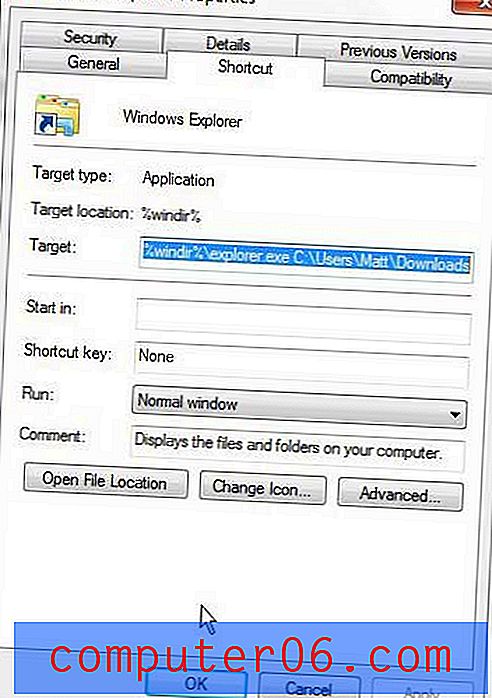
Dopo aver specificato il percorso della cartella desiderata, fai clic sul pulsante Applica nella parte inferiore della finestra, quindi fai clic sul pulsante OK per chiudere la finestra. La prossima volta che fai clic sull'icona, si aprirà la cartella che hai appena selezionato.